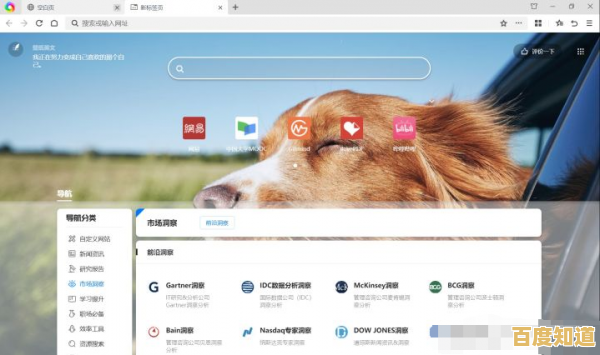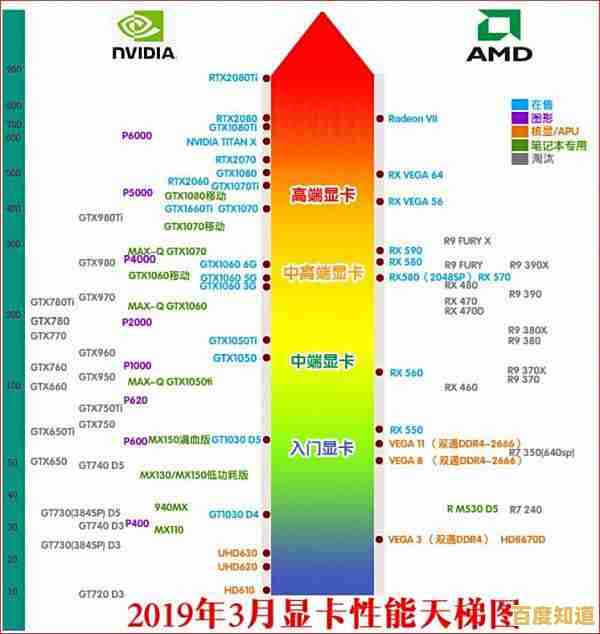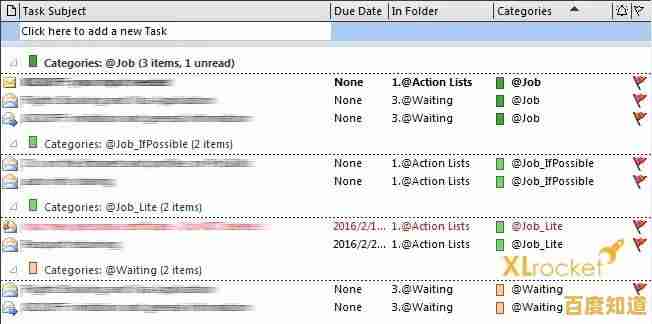告别游戏闪屏!Win11系统画面稳定性优化方案全解析
- 问答
- 2025-10-30 00:08:32
- 10
根据“差评”公众号的文章,很多人在升级到Win11后,尤其是在玩全屏游戏时,会遇到画面卡顿、闪屏或者游戏意外退到桌面的问题,这通常不是电脑硬件不行,而是Win11的一些新功能和设置与游戏不太“兼容”,下面是一些直接可以操作的解决方法。
核心问题:窗口化游戏优化
文章指出,Win11一个叫“窗口化游戏优化”的功能是罪魁祸首之一,这个功能的本意是让那些“无边框窗口化”运行的游戏也能获得类似全屏模式的性能,但实际效果却常常导致画面不稳定。

- 如何关闭:
- 点击开始菜单,打开“设置”。
- 进入“系统” -> “显示” -> “图形”。
- 点击“更改默认图形设置”。
- 找到“窗口化游戏优化”选项,将其关闭。
调整专注助手设置
“差评”提到,Win11的“专注助手”功能会在你全屏游戏时自动开启,它会屏蔽通知,但有时其后台运作也会干扰游戏。
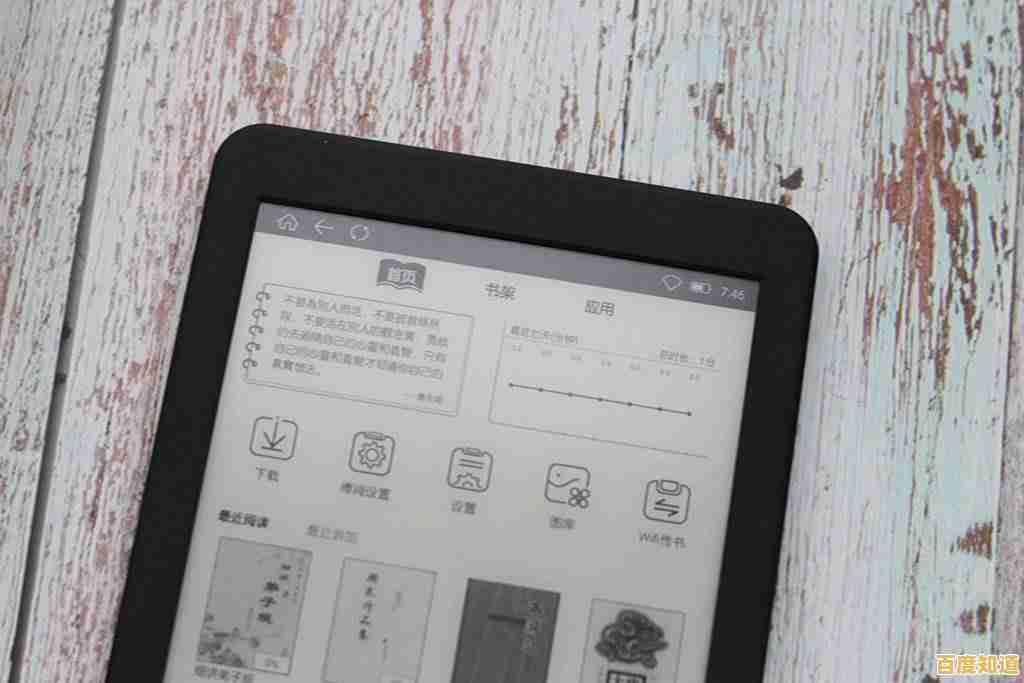
- 如何调整:
- 打开“设置” -> “系统” -> “专注助手”。
- 确保规则下的“当我玩游戏时”这一项是关闭的,这样可以防止系统在游戏时进行任何可能影响性能的后台管理。
关闭不必要的视觉效果
虽然Win11的动画效果很炫酷,但它们会占用一部分系统资源,对于追求游戏帧数稳定的玩家来说,关掉它们是个好主意。

- 如何操作(根据“差评”及常见优化方法):
- 在开始菜单搜索“查看高级系统设置”并打开。
- 在“高级”选项卡下的“性能”区域,点击“设置”。
- 选择“调整为最佳性能”,这会关闭所有视觉效果,让系统最精简,如果你觉得界面太丑,也可以选择“自定义”,然后手动关闭一些华而不实的动画效果,动画控件和元素”等。
更新显卡驱动
这是老生常谈但非常重要的一点。“差评”也强调,确保你的显卡驱动是最新版本,因为显卡厂商会持续发布优化,修复与新版系统游戏的兼容性问题,最好去NVIDIA或AMD的官网下载安装最新驱动,而不是单纯依靠Windows更新。
检查游戏内设置
文章建议也可以从游戏本身入手,如果上述方法效果不明显,可以尝试将游戏的全屏模式从“无边框窗口化”切换为“独占全屏”(Exclusive Fullscreen),这种模式能让游戏直接控制显卡输出,通常能获得最好的性能和稳定性。
告别Win11游戏闪屏的关键几步就是:关掉“窗口化游戏优化”、调整“专注助手”、简化系统视觉效果,并保持驱动最新,这些方法都来自“差评”的实际测试和总结,对大部分用户有效。
本文由相孟于2025-10-30发表在笙亿网络策划,如有疑问,请联系我们。
本文链接:http://biluo.xlisi.cn/wenda/66723.html